RocketFish RF-BCDM4 RF-BCDM4 Bluetooth Micro Adapter Manuel utilisateur
Vous trouverez ci-dessous de brèves informations sur RF-BCDM4. L'adaptateur USB Bluetooth 2.1 Rocketfish, conçu pour des performances et une fiabilité exceptionnelles, est compatible avec la spécification Bluetooth et prend en charge des profils tels que A2DP, AVRCP, BIP, BPP, BNEP, DUN, FAX, FTP et GAVDP. Il est idéal pour diffuser de l'audio, contrôler le multimédia, transférer des fichiers et établir des connexions réseau personnelles sans fil.
PDF
Télécharger
Document
Micro-adaptateur Bluetooth 2.1 avec EDR RF-BCDM4 Guide de l’utilisateur Micro-adaptateur USB Bluetooth 2.1 avec EDR Rocketfish RF-BCDM4 Contenu Introduction ...................................................................... 2 Fonctionnalités................................................................. 3 Windows Vista ou Windows 7 ..................................... 4 WindowsMD XP ou WindowsMD 2000..................19 Désinstallation du logiciel..........................................32 Problèmes et solutions ................................................33 Avis juridiques ................................................................33 Garantie limitée d’un an..............................................35 Introduction Félicitations d’avoir acheté ce produit Rocketfish de haute qualité. Le modèle RF-BCDM4 représente la dernière avancée technologique dans la conception d'adaptateurs Bluetooth et il a été conçu pour des performances et une fiabilité exceptionnelles. 2 Fonctionnalités • Conforme à la spécification Bluetooth • L’adaptateur est compatible avec les profils suivants : Profil A2DP (Diffusion audio avancée) Profil AVRCP (Télécommande multimédia) Profil BIP (Système imageur contrôlé à distance) Profil BPP (Impression à distance) Profil BNEP (Protocole d'encapsulation de réseau Bluetooth) Profil DUN (Accès réseau à distance) Profil FAX (Télécopie) Profil FTP (Transfert de fichiers) Profil GAVDP (Diffusion audio/vidéo) Profil GAP (Accès générique) Profil HCRP (Impression sans fil) Profil HSP (Passerelle oreillette/Audio) Profil HID (Périphérique d’interface utilisateur) Profil OPP (Transfert d’objets) Profil PAN (Réseau personnel) Profil SPP (Port série) Profil SYNC (Synchronisation) Profil GOEP (Transfert d’un objet d'un périphérique à un autre) Contenu de la boîte • Adaptateur USB Bluetooth 2.1 avec EDR • CD d'installation incluant les instructions de mise en service • Guide d'installation rapide Configuration système requise • • • • Processeur Pentium ou équivalent Un port USB disponible (USB 2.0 ou 1.1) Lecteur CD Système d’exploitation : MicrosoftMD Windows 2000, Microsoft Windows XP, Microsoft Windows VistaMD, ou Microsoft Windows 7 RF-xxxx 3 Windows Vista ou Windows 7 Installation du logiciel Bluetooth sous Windows Vista ou Windows 7 Pour installer le logiciel Bluetooth sous Windows Vista ou Windows 7 : 1 Insérez le CD d'installation fourni dans le lecteur CD de l’ordinateur. L’écran d’introduction s’affiche automatiquement. Si l’écran de s’affiche pas, exécutez le fichier Autorun.exe qui est sur le CD. 4 2 Cliquez sur Installer le pilote du micro-adaptateur Bluetooth L’écran Bienvenue s’affiche. 3 Cliquez sur Suivant pour commencer l’installation. L’écran Contrat de licence s’affiche. RF-xxxx 5 4 Lisez le contrat de licence, cliquez sur J’accepte les termes de ce contrat de licence, puis sur Suivant. L’écran Dossier cible s’affiche. 5 Pour installer le pilote dans le dossier par défaut, cliquez sur Suivant. L’écran L'installation du programme peut commencer s'affiche. Ou, pour changer l'emplacement, cliquez sur Modifier, entrez le nouveau dossier, puis cliquez sur Suivant. L’écran L'installation du programme peut commencer s'affiche. 6 Remarque : Si vous n'avez pas branché l'adaptateur Bluetooth sur un port USB de l'ordinateur, le message Aucun dispositif Bluetooth n'a été détecté s'affiche. Connectez l’adaptateur Bluetooth à un port USB de l’ordinateur, puis cliquez sur OK. 6 Cliquez sur Installer. L'Assistant Ajout de nouveau matériel détecté commence l'installation du logiciel Bluetooth. Une fois l'installation terminée, l'écran InstallShield Wizard terminé s'affiche. RF-xxxx 7 7 Cliquez sur Terminer. Un message indique que vous devez redémarrer l'ordinateur. 8 Cliquez sur Oui. 8 Utilisation du logiciel sous Windows Vista ou Windows 7 Après avoir installé le logiciel et redémarré l'ordinateur, l'icône Bluetooth s'affiche sur le bureau dans la zone de notification. Pour utiliser le menu clic droit : • Cliquer avec le bouton droit de la souris sur l’icône Bluetooth . Un menu s'affiche avec les options suivantes : • Ajouter un périphérique Bluetooth— Cliquez pour ajouter un nouveau périphérique Bluetooth. • Afficher les périphériques Bluetooth — Cliquez pour afficher une liste de tous les périphériques Bluetooth détectés. • Envoyer un fichier — Cliquez pour envoyer un fichier en utilisant le partage de fichiers Bluetooth. • Recevoir un fichier — Cliquez pour recevoir un fichier en utilisant le partage de fichiers Bluetooth. • Joindre un réseau personnel — Cliquez pour joindre un réseau privé Bluetooth. • Ouvrir les paramètres Bluetooth — Cliquez pour ouvrir l'écran des Périphériques Bluetooth. • Supprimer l'icône Bluetooth — Cliquez pour supprimer l'icône Bluetooth de la zone de notification. RF-xxxx 9 Gestion des connexions Bluetooth et configuration sous Windows Vista ou Windows 7 Pour gérer les connexions Bluetooth et configurer sous Windows Vista ou Windows 7 : 1 Double-cliquez sur l’icône Bluetooth dans la la zone de notification. La fenêtre Périphériques Bluetooth s'affiche. 2 Cliquez sur un onglet dans la partie supérieure de la fenêtre pour parcourir les options. 3 Effectuez les modifications nécessaires, puis cliquez sur : • Appliquer pour confirmer un paramètre sans fermer la fenêtre. • OK pour confirmer un paramètre et fermer la fenêtre. • Annuler pour annuler un paramètre et fermer la fenêtre. 10 Onglet Périphériques Utilisez cet onglet pour ajouter un périphérique, voir ses propriétés ou le supprimer. • Cliquez sur Ajouter pour configurer un nouveau périphérique. • Cliquez sur un périphérique, puis sur Propriétés pour voir les propriétés du périphérique sélectionné. • Cliquez sur un périphérique, puis sur Supprimer pour supprimer un périphérique de la liste. RF-xxxx 11 Onglet Options Utilisez cet onglet pour définir les autorisations de découverte et des connexions, afficher ou masquer l'icône Bluetooth dans la zone de notification ou rétablir les paramètres par défaut. 12 Onglet Ports COM Utilisez cet onglet pour configurer les paramètres du port COM (série) pour des périphériques Bluetooth. • Cliquez sur un périphérique, puis sur Ajouter pour affecter un port COM à un périphérique Bluetooth. • Cliquez sur un périphérique, puis sur Supprimer pour supprimer un périphérique Bluetooth de la liste. RF-xxxx 13 Onglet Matériel Utilisez cet onglet pour accéder à l'information sur le matériel pour tous les périphériques connectés. Pour voir une information détaillée sur un périphérique, cliquez sur le périphérique, puis sur Propriétés. 14 Onglet Partager Utilisez cet onglet pour configurer les autorisations de partage et les paramètres pour envoyer et recevoir des fichiers. Vous pouvez spécifier le type de fichier qui peut être accédé par des périphériques distants, l'emplacement du dossier d'échange de fichiers et si les périphériques peuvent accéder à l'Internet en utilisant votre ordinateur. RF-xxxx 15 Onglet Interface PIM Utilisez cet onglet pour configurer les paramètres pour la réception d'éléments PIM, tels que les cartes de visite, des éléments de calendrier, des courriels et des notes. Cliquez sur une flèche pour ouvrir une liste déroulante, puis cliquez sur l'élément que vous souhaitez recevoir. Pour interdire un type de PIM, cliquez sur Refuser. 16 Onglet Audio Utilisez cet onglet pour configurer les paramètres des périphériques utilisés pour la lecture ou l'enregistrement audio ou pour téléphoner. Cliquez sur un périphérique, puis sur Connecter ou Supprimer. RF-xxxx 17 Onglet Accès réseau à distance Utilisez cet onglet pour sélectionner ou supprimer un périphérique qui utilise l'accès réseau à distance Bluetooth pour se connecter à Internet. 18 WindowsMD XP ou WindowsMD 2000 Installation du logiciel sous Windows XP ou Windows 2000 Pour installer le logiciel sous Windows XP ou Windows 2000 : 1 Connectez l’adaptateur Bluetooth à un port USB de l’ordinateur. 2 Insérez le CD d’installation fourni dans le lecteur CD de l’ordinateur. L’écran d’introduction s’affiche automatiquement. Si l’écran de s’affiche pas, exécutez le fichier Autorun.exe qui est sur le CD. RF-xxxx 19 3 Cliquez sur Installer le pilote du micro-adaptateur Bluetooth) L’écran Bienvenue s’affiche. 4 Cliquez sur Suivant pour commencer l’installation. L’écran Contrat de licence s’affiche. 20 5 Lisez le contrat de licence, cliquez sur J’accepte les termes de ce contrat de licence, puis sur Suivant. L’écran Dossier cible s’affiche. 6 Pour installer le pilote dans le dossier par défaut, cliquez sur Suivant. L’écran L'installation du programme peut commencer s'affiche. Ou, pour changer l'emplacement, cliquez sur Modifier, entrez le nouveau dossier, puis cliquez sur Suivant. L’écran L'installation du programme peut commencer s'affiche. RF-xxxx 21 Remarque : Si vous n'avez pas branché l'adaptateur Bluetooth sur un port USB de l'ordinateur, le message Périphérique Bluetooth introuvable s'affiche. Connectez l’adaptateur Bluetooth à un port USB de l’ordinateur, puis cliquez sur OK. 7 Cliquez sur Installer. L'Assistant Ajout de nouveau matériel détecté commence l'installation du logiciel. Une fois l'installation terminée, l'écran Assistant de configuration initiale Bluetooth s'affiche. 8 Cliquez sur Suivant, puis allez à « Installation du logiciel Bluetooth sous Windows XP ou Windows 2000 » à la page 23. 22 Installation du logiciel Bluetooth sous Windows XP ou Windows 2000 Pour installer le logiciel Bluetooth sous Windows XP ou Windows 2000 : 1 Si l'écran Assistant de configuration initiale Bluetooth ne s'affiche pas, double-cliquez sur Favoris Bluetooth sur le bureau de Windows ou cliquez sur l’icône Bluetooth dans la barre d'état système. RF-xxxx 23 2 Cliquez pour désélectionner les options que vous ne souhaitez pas, puis cliquez sur Suivant. L’écran Nom et type du périphérique s’affiche. 3 Saisir un nom pour l’ordinateur dans la boîte Nom de l'ordinateur, puis ouvrir le menu déroulant pour le Type d'ordinateur et cliquez sur Ordinateur portatif ou Ordinateur. 4 Cliquez sur Suivant. L’Assistant de configuration initiale Bluetooth s’affiche. 24 5 Cliquez sur Suivant. L’écran Sélection de service Bluetooth s'affiche. 6 Cliquez pour sélectionner les services qui seront utilisés sur cet ordinateur par d’autres périphériques Bluetooth, puis sur Suivant. Un autre Assistant de configuration initiale Bluetooth s’affiche. RF-xxxx 25 7 Si vous souhaitez configurer un autre périphérique Bluetooth, cliquez sur Suivant et suivez les instructions à l'écran. Sinon cliquez sur Ignorer. Quand vous avez configuré tous les périphériques, l'écran Assistant de configuration initiale Bluetooth - Félicitations s'affiche. 8 Cliquez sur Terminer. 26 Connexion à un périphérique Bluetooth sous Windows XP ou Windows 2000 Vous pouvez connecter des périphériques Bluetooth tels que des imprimantes, des modems et des ANP (Assistants numériques personnels). Pour connecter à un périphérique Bluetooth sous Windows XP ou Windows 2000 : 1 Suivez les instructions de la documentation du périphérique Bluetooth pour le connecter sans fil à l'adaptateur Bluetooth. 2 Double-cliquez sur l’icône Favoris Bluetooth sur le bureau de Windows. La fenêtre Favoris Bluetooth s’affiche. RF-xxxx 27 3 Cliquez sur Ajouter un dispositif Bluetooth. L'écran Bienvenue dans l'assistant d'installation Bluetooth s’affiche. 4 Cliquez sur Suivant. L’écran Sélection de périphérique Bluetooth s'affiche. Les périphériques Bluetooth connectés sont listés. 28 5 Cliquez sur un périphérique, puis sur Suivant. L'écran Configuration de la sécurité Bluetooth s'affiche. 6 Saisissez les chiffres affichés sur l'écran pour connecter le périphérique. L’écran Sélection de service Bluetooth s'affiche. RF-xxxx 29 7 Cliquez sur les services qui vous intéressent, puis sur Suivant. L'écran Page finale de l'assistant d'installation Bluetooth s'affiche. 8 Saisissez le nom du périphérique Bluetooth. 9 Si vous souhaitez connecter un autre périphérique Bluetooth, cliquez sur la case à cocher Créer un raccourci puis redémarrer cet assistant. 30 10 Cliquez sur Terminer. La fenêtre Favoris Bluetooth s'ouvre et un raccourci pour le périphérique connecté s'affiche. 11 Cliquez sur le raccourci pour connecter le périphérique. RF-xxxx 31 Obtenir de l'aide sous Windows XP ou Windows 2000 Pour obtenir de l'aide sous Windows XP ou Windows 2000 : 1 Ouvrez la fenêtre Favoris Bluetooth. 2 Cliquez sur Aide, puis sur Rubriques d’aide Bluetooth. Le fichier d’aide s’ouvre. Désinstallation du logiciel Windows Vista ou Windows 7 Pour désinstaller le logiciel Bluetooth : 1 Débranchez l'adaptateur Bluetooth. 2 Cliquez sur Démarrer, puis sur Panneau de configuration. Le Panneau de configuration s'affiche. 3 Sous Programmes, cliquez sur Désinstaller un programme. La fenêtre Programme et fonctionnalités s'affiche. 4 Cliquez sur WIDCOMM Bluetooth Software. 5 Quand un message vous demande si vous voulez désinstaller le logiciel, cliquez sur Oui. 32 Windows XP ou Windows 2000 Pour désinstaller le logiciel Bluetooth : 1 Débranchez l'adaptateur Bluetooth. 2 Cliquez sur Démarrer, puis sur Panneau de configuration. Le Panneau de configuration s'affiche. 3 Cliquez sur Ajout/Suppression de programmes. La fenêtre Ajout/Suppression de programmes s'affiche. 4 Cliquez sur WIDCOMM Bluetooth Software, puis sur Supprimer. Problèmes et solutions En cas de difficultés pour connecter un périphérique Bluetooth : 1 Double-cliquez sur Favoris Bluetooth sur le bureau de Windows ou cliquez sur l’icône Bluetooth dans la barre d’outils. La fenêtre Favoris Bluetooth s’affiche. 2 Cliquez sur Aide dans la barre supérieure des menus de la fenêtre, puis cliquez sur Rubriques d’aide Bluetooth. Le fichier d’aide de Bluetooth s’ouvre. 3 Cliquez sur Aide Bluetooth pour Microsoft Windows, puis sur Comment utiliser Bluetooth. Une liste des périphériques et tâches s’affiche, donnant les instructions détaillées relatives à divers types de connexions de périphériques. Avis juridiques Déclaration de conformité Information importante Les produits Bluetooth doivent être installés et utilisés conformément aux instructions du fabricant telles que décrites dans la documentation fournie avec le produit. Cet appareil est en conformité avec les normes de radiofréquences et de sécurité décrites ci-après. • Avis de conformité avec la Federal Communications Commission (FCC) (Commission fédérale des communications des États-Unis) • Avis sur les radiofréquences Toute modification sur cette unité n’ayant pas été expressément approuvée par l’autorité responsable de la conformité à la réglementation peut annuler le droit de l’utilisateur à utiliser cet appareil. Cet appareil est conforme à l’article 15 du règlement de la FCC. Son fonctionnement est soumis aux deux conditions suivantes : 1) Cet appareil ne doit pas émettre d’interférences préjudiciables. (2) Cet appareil doit accepter toutes les interférences reçues, y compris celles pouvant provoquer un fonctionnement indésirable. RF-xxxx 33 Le manuel de l’utilisateur ou d’instructions pour un radiateur placé volontairement ou involontairement doit avertir l’utilisateur que toute modification sur cette unité n’ayant pas été expressément approuvée par l’autorité responsable de la conformité à la réglementation peut annuler le droit de l’utilisateur à mettre en service cet appareil. Remarque :Cet équipement a été testé et déclaré conforme aux limitations prévues dans le cadre de la catégorie B des appareils numériques, définies par l’article 15 du règlement de la FCC. Ces limites ont été établies pour fournir une protection raisonnable contre les interférences préjudiciables lors d’une installation résidentielle. Cet équipement génère, utilise et diffuse des ondes radio et s’il n’est pas installé ni utilisé en conformité avec les instructions dont il fait l’objet, il peut provoquer des interférences préjudiciables aux communications radio. Cependant, il n'est pas possible de garantir qu’aucune interférence ne se produira pour une installation particulière. Si cet équipement produit des interférences importantes lors de réceptions radio ou télévisées, qui peuvent être détectées en éteignant puis en rallumant l’appareil, l'utilisateur peut essayer de corriger l’interférence au moyen de l’une ou de plusieurs des mesures suivantes: • (1) réorienter ou déplacer l’antenne réceptrice; • (2) augmenter la distance entre l’équipement et le récepteur; • (3) brancher l’équipement sur la prise secteur d’un circuit différent de celui auquel le récepteur est relié; • (4) consulter le concessionnaire ou un technicien expérimenté de radio/télévision pour toute assistance. Avis sur les interférences Les produits Bluetooth sont des dispositifs radio qui peuvent causer des interférences avec d'autres dispositifs non apparentés (par exemple, des dispositifs pour réseau local sans fil). La technologie 802.11b pourrait dégrader la performance d’un dispositif Bluetooth. Attention : 1 Pour être en conformité avec la réglementation FCC relative à la norme d'exposition aux radiofréquences, l’antenne du dispositif doit être maintenue à une distance d’au moins 20 cm de toute personne. 2 Cet émetteur ne doit pas être situé à proximité ou fonctionner simultanément avec une autre antenne ou émetteur. Ministère des Communications du Canada Déclaration de conformité du Canada Cet appareil numérique de classe B satisfait toutes les exigences du Règlement canadien sur le matériel brouilleur. Cet appareil est conforme aux limites de la classe B d’Industrie Canada. Son fonctionnement est soumis aux deux conditions suivantes : 1) cet appareil ne doit pas créer d'interférences préjudiciable, et 2) cet appareil doit accepter les interférences reçues, y compris celles qui peuvent générer un fonctionnement indésirable. Cet appareil est certifié conforme aux exigences requises par la norme RSS-210 pour les dispositifs à étalement du spectre de 2,4 GHz. L’utilisation de cet appareil dans un système fonctionnant en partie ou entièrement à l’extérieur peut nécessiter l’obtention par l'utilisateur pour ce système d'un permis de conformité à la règlementation canadienne. Pour plus informations, consultez le bureau régional d’Industrie Canada. 34 Garantie limitée d’un an Rocketfish Products (« Rocketfish ») garantit au premier acheteur de ce RF-BCDM4 neuf (« Produit »), qu’il est exempt de vices de fabrication et de main-d’œuvre à l’origine, pour une période d’un (1) an à partir de la date d’achat du Produit (« Période de garantie »). Ce Produit doit avoir été acheté chez un revendeur agréé des produits de la marque Rocketfish et emballé avec cette déclaration de garantie. Cette garantie ne couvre pas les Produits remis à neuf. Les conditions de la présente garantie s’appliquent à tout Produit pour lequel Rocketfish est notifié pendant la Période de garantie, d’un vice couvert par cette garantie qui nécessite une réparation. Quelle est la durée de la couverture? La Période de garantie dure un an (365 jours) à compter de la date d’achat de ce Produit. La date d’achat est imprimée sur le reçu fourni avec le produit. Que couvre cette garantie? Pendant la Période de garantie, si un vice de matériau ou de main-d’œuvre d'origine est détecté sur le Produit par un service de réparation agréé par Rocketfish ou le personnel du magasin, Rocketfish (à sa seule discrétion) : (1) réparera le Produit en utilisant des pièces détachées neuves ou remises à neuf; ou (2) remplacera le Produit par un produit ou des pièces neuves ou remises à neuf de qualité comparable. Les produits et pièces remplacés au titre de cette garantie deviennent la propriété de Rocketfish et ne sont pas retournés à l’acheteur. Si les Produits ou pièces nécessitent une réparation après l’expiration de la Période de garantie, l’acheteur devra payer tous les frais de main-d’œuvre et les pièces. Cette garantie reste en vigueur tant que l’acheteur reste propriétaire du Produit Rocketfish pendant la Période de garantie. La garantie prend fin si le Produit est revendu ou transféré d’une quelconque façon que ce soit à tout autre propriétaire. Comment obtenir une réparation sous garantie? Si le Produit a été acheté chez un détaillant, le rapporter accompagné du reçu original chez ce détaillant. Prendre soin de remettre le Produit dans son emballage d’origine ou dans un emballage qui procure la même qualité de protection que celui d’origine. Si le Produit a été acheté en ligne, l’expédier accompagné du reçu original à l’adresse indiquée sur le site Web. Prendre soin de remettre le Produit dans son emballage d’origine ou dans un emballage qui procure la même qualité de protection que celui d’origine. Où cette garantie s’applique-t-elle? Cette garantie ne s’applique qu’à l’acheteur original du Produit aux États-Unis, au Canada et au Mexique. Ce qui n’est pas couvert par cette garantie limitée La présente garantie ne couvre pas : • la formation du client; • l’installation; • les réglages de configuration; • les dommages esthétiques; • les dommages résultants de catastrophes naturelles telles que la foudre; RF-xxxx 35 • les accidents; • une utilisation inadaptée; • une manipulation abusive; • la négligence; • une utilisation commerciale; • la modification de tout ou partie du Produit, y compris l’antenne; La présente garantie ne couvre pas non plus : • les dommages ayant pour origine une utilisation ou une maintenance défectueuse; • la connexion à une source électrique dont la tension est inadéquate; • toute réparation effectuée par quiconque autre qu’un service de réparation agréé par Rocketfish pour la réparation du Produit; • les produits vendus en l’état ou hors service; • les consommables tels que les fusibles ou les piles; • les produits dont le numéro de série usine a été altéré ou enlevé. LA RÉPARATION OU LE REMPLACEMENT, TELS QU’OFFERTS PAR LA PRÉSENTE GARANTIE, CONSTITUENT LE SEUL RECOURS DE L’ACHETEUR. ROCKETFISH NE SAURAIT ÊTRE TENU POUR RESPONSABLE DE DOMMAGES ACCESSOIRES OU CONSÉCUTIFS, RÉSULTANT DE L’INEXÉCUTION D'UNE GARANTIE EXPRESSE OU IMPLICITE SUR CE PRODUIT, Y COMPRIS, SANS S’Y LIMITER, LA PERTE DE DONNÉES, L’IMPOSSIBILITÉ D’UTILISER LE PRODUIT, L’INTERRUPTION D’ACTIVITÉ OU LA PERTE DE PROFITS. ROCKETFISH PRODUCTS N’OCTROIE AUCUNE AUTRE GARANTIE EXPRESSE RELATIVE À CE PRODUIT; TOUTES LES GARANTIES EXPRESSES OU IMPLICITES POUR CE PRODUIT, Y COMPRIS MAIS SANS LIMITATION, TOUTE GARANTIE DE QUALITÉ MARCHANDE, D'ADÉQUATION À UN BUT PARTICULIER, SONT LIMITÉES À LA PÉRIODE DE GARANTIE APPLICABLE TELLE QUE DÉCRITE CI-DESSUS ET AUCUNE GARANTIE EXPRESSE OU IMPLICITE, NE S’APPLIQUERA APRÈS LA PÉRIODE DE GARANTIE. CERTAINS ÉTATS ET PROVINCES NE RECONNAISSENT PAS LES LIMITATIONS DE LA DURÉE DE VALIDITÉ DES GARANTIES IMPLICITES. PAR CONSÉQUENT, LES LIMITATIONS SUSMENTIONNÉES PEUVENT NE PAS S'APPLIQUER À L’ACHETEUR ORIGINAL. LA PRÉSENTE GARANTIE DONNE À L'ACHETEUR DES GARANTIES JURIDIQUES SPÉCIFIQUES; IL PEUT AUSSI BÉNÉFICIER D'AUTRES GARANTIES QUI VARIENT D'UN ÉTAT OU D'UNE PROVINCE À L'AUTRE. Contacter Rocketfish : Pour toute assistance technique, appeler le 1-800-620-2790. www.rocketfishproducts.com Distribué par Best Buy Purchasing, LLC 7601 Penn Avenue South, Richfield, Minnesota, É.-U. 55423-3645 © 2009 Best Buy Enterprise Services, Inc. Tous droits réservés. ROCKETFISH est une marque de commerce de Best Buy Enterprise Services, Inc. déposée dans certains pays. Tous les autres produits et noms de marques sont des marques de commerce appartenant à leurs propriétaires respectifs. 36 RF-xxxx 37 38 www.rocketfishproducts.com (800) 620-2790 Distribué par Best Buy Purchasing, LLC 7601 Penn Avenue South, Richfield, MN 55423-3645 USA © 2009 Best Buy Enterprise Services, Inc. Tous droits réservés. ROCKETFISH est une marque de Best Buy Enterprise Services, Inc. Tous les autres produits ou noms de marques sont des marques de commerce qui appartiennent à leurs propriétaires respectifs. 09-0738 FRENCH ">
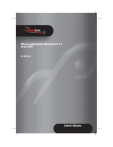
Lien public mis à jour
Le lien public vers votre chat a été mis à jour.
Caractéristiques clés
- Conforme à la spécification Bluetooth 2.1 avec EDR
- Compatible avec de nombreux profils Bluetooth (A2DP, AVRCP, BIP, BPP, etc.)
- Permet la diffusion audio avancée (A2DP)
- Prend en charge la télécommande multimédia (AVRCP)
- Facilite le transfert de fichiers (FTP)
- Permet l'accès réseau à distance (DUN)
Questions fréquemment posées
La liste des profils supportés se trouve dans la section 'Fonctionnalités' de ce guide.
Cet adaptateur est compatible avec Microsoft Windows 2000, Microsoft Windows XP, Microsoft Windows VistaMD, ou Microsoft Windows 7.
Insérez le CD d'installation fourni dans le lecteur CD de l’ordinateur et suivre les instructions.